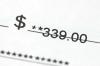Databázový soubor bez oddělovačů
Chcete-li převést soubory PDF na databáze, odstraňte veškeré formátování PDF vytvořením plochého souboru. Dále importujte plochý soubor obsahující informace ve vašem PDF do databáze Accessu. Jakmile je formátování z PDF odstraněno, můžete upravit obsah přidáním oddělovačů, je-li to potřeba, před importem plochého souboru do vámi zvolené databáze. Tento proces funguje dobře s databázemi, jako je Access a Excel nebo s jakoukoli jinou databází, která přijímá ploché soubory vytvořené z PDF.
Krok 1
Otevřete dokument PDF.
Video dne
Krok 2
Klikněte na „Soubor“ a poté na „Uložit jako text“. Zobrazí se dialogové okno "Uložit jako".
Krok 3
Změňte "Název souboru:" a kliknutím na "Uložit" soubor uložte. Poznamenejte si adresář, ve kterém je textový soubor uložen, abyste k němu měli později přístup.
Krok 4
Klikněte na "Start", "Microsoft Office" a poté "Microsoft Access 2010."
Krok 5
Klikněte na „Prázdná webová databáze“. Otevře se okno databáze aplikace Access.
Krok 6
Klikněte na „Externí data“ a poté na „Textový soubor“. Zobrazí se dialogové okno „Získat externí data – textový soubor“.
Krok 7
Kliknutím na „Procházet“ vyhledejte a vyberte textový soubor a poté klikněte na „OK“ ve spodní části dialogového okna. S obsahem vašeho souboru PDF se zobrazí "Průvodce importem textu".
Krok 8
Postupujte podle průvodce formátováním dat ve vašem PDF. Pokud jsou například data oddělena, klikněte na přepínač "Odděleno" a postupujte podle pokynů pro formátování dat s oddělovači v souboru PDF. Pokud jsou data "Fixed Width", klikněte na tento přepínač a postupujte podle pokynů pro formátování souboru PDF s daty s pevnou šířkou.
Krok 9
Po dokončení formátování dat klikněte na „Dokončit“ a poté klikněte na „Zavřít“. Vytvoří se nová databáze. Databázová tabulka se nachází v seznamu "Všechny objekty přístupu" na levé straně okna aplikace Access.
Věci, které budete potřebovat
Microsoft Access 2010
Adobe Reader 9